怎么打开win10系统中的文件夹选项
今天给大家介绍一下怎么打开win10系统中的文件夹选项的具体操作步骤。
方法一
1. 首先打开电脑,找到桌面上的“此电脑”图标,双击打开文件资源管理器。

2. 如图,在打开的此电脑页面,点击上方的【查看】选项。
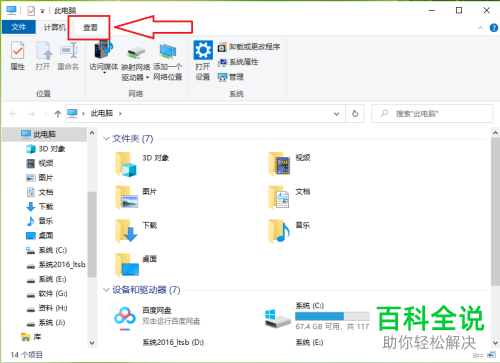
3. 在展开的查看选项中,点击右上方的【选项】。
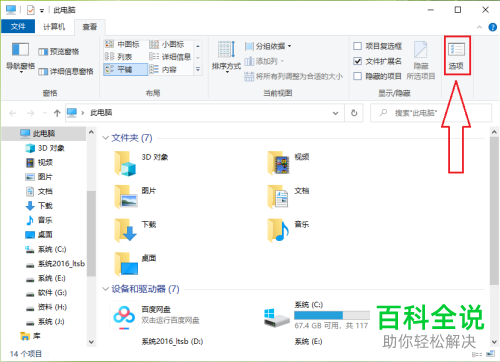
4. 如图,我们就打开了文件夹选项的窗口。
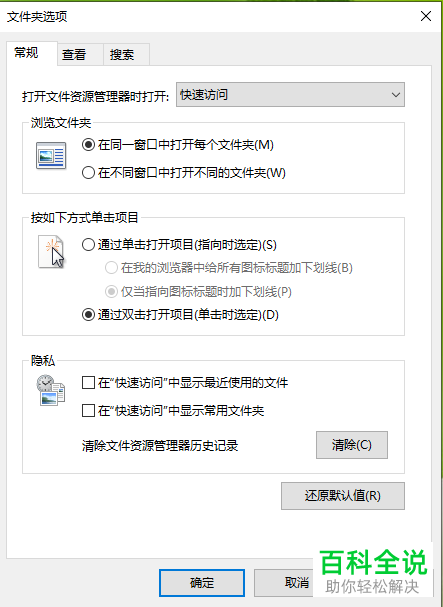
方法二
1. 进入桌面后,点击左下角的搜索图标,在搜索框中输入“文件夹(或者文件资源管理器选项)”。

2. 然后在打开的窗口中,点击【Open】打开。

3. 如图,也可以弹出文件夹选项的窗口了。

以上就是怎么打开win10系统中的文件夹选项的具体操作步骤。
赞 (0)

